怎么将word2007做成翻页
发布时间:2016-12-10 16:20
相关话题
如果没有鼠标,那么在word上阅读大量文字时就会很麻烦,那么有没有什么办法可以替代鼠标实现快速翻页呢?那么下面就由小编给大家分享下将word2007做成翻页的技巧,希望能帮助到您。
将word2007做成翻页的步骤如下:
步骤一:首先我们打开word 2007软件,然后在点击word最左上角的office按钮,如图;此时就会弹出一个下拉菜单

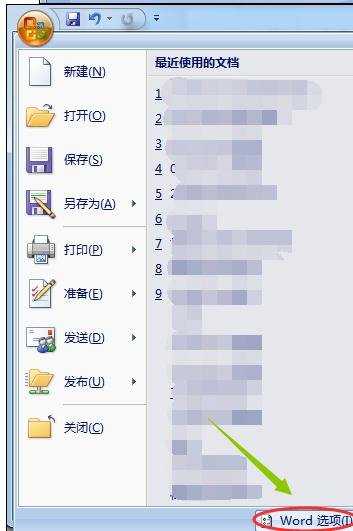
步骤二:接着以上,我们点击其中的"word选项",然后就会弹出一个对话框,见下图;我们选择该对话框左侧的"自定义";
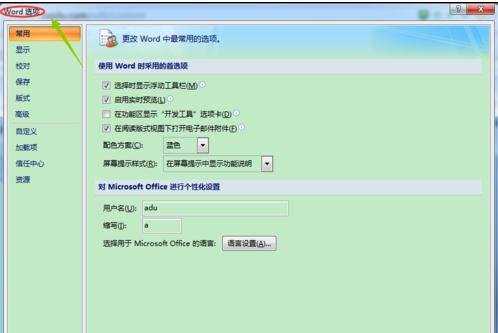

步骤三:然后依旧在该对话框,我们将左侧表格里的"常用命令"修改为"所有命令",然后在左侧的选项里就能够找到"自动滚动"选项了,如图;

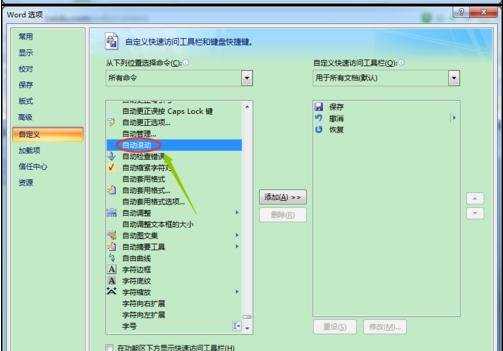
步骤四:然后我们将自动滚动添加到右侧的快速工具栏,点击确定以后返回到文档主页,此时我们会注意到在文档的左上角多出了一个绿色的小按钮,如图;
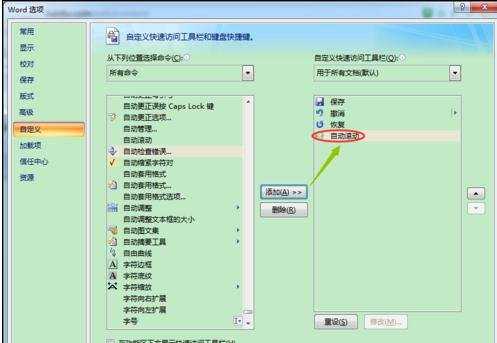

步骤五:我们点击了该绿色按钮以后,鼠标就会变成一个三角形的形状,我们只需要朝着三角形的方向移动就可以实现文档内容的快速翻页了;
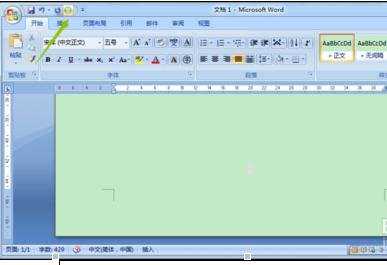
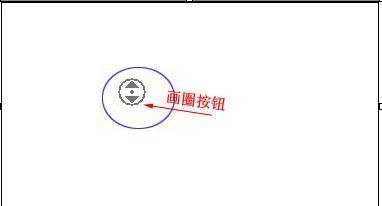

怎么将word2007做成翻页的评论条评论